解决AutoCAD线性不显示的问题
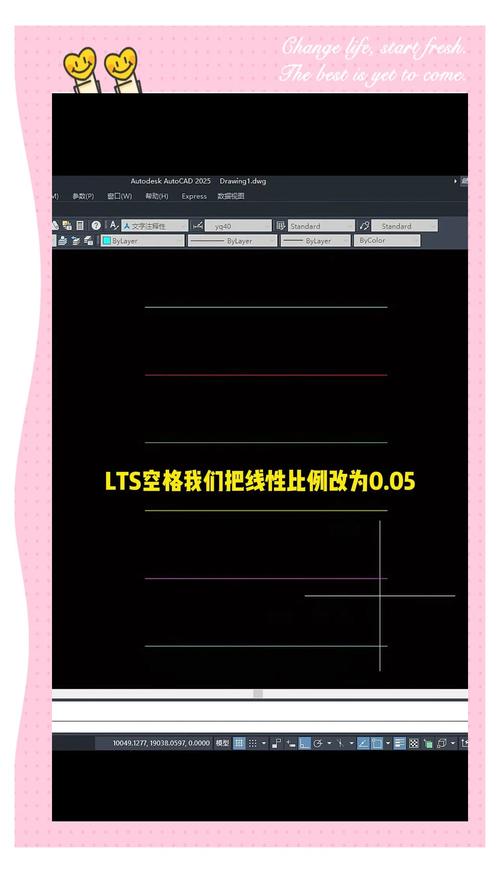
本文将探讨解决AutoCAD中出现的线型不显示问题,提供具体的检查和调整步骤,帮助用户恢复正常的线性显示。
在使用**AutoCAD**的过程中,许多用户可能会遇到一个常见的问题,即某些线型在图纸中无法正确显示。这种情况可能会导致设计错误、项目延误以及其他一些不必要的麻烦。了解如何处理这一问题对于确保CAD设计过程的顺利进行非常重要。首先,当你发现**线型不显示**时,可以从最简单的检查开始。在AutoCAD中,每个图层都可以设置不同的线型属性。如果你的线型没有出现在图纸中,首先检查一下图层是否被锁定或隐藏,以及所选择的线型是否正确。进入“图层特性管理器”查看每个相关图层的状态,确保它们处于可见和未锁定的状态。如果**图层设置**无误,但线型仍然不显示,那么问题可能出在全球线型比例(LTSCALE)上。在AutoCAD中,线型比例影响着整张图纸中所有线型的显示方式。打开命令行,输入命令“LTSCALE”并回车,然后根据需要调整数值。通常,如果线型太密集,将LTSCALE值调大;如果线型过于稀疏,则需要减小这个值。同时,注意还有两个相关的比例:PSLTSCALE和CELTSCALE,它们分别控制布局视口内的线型比例和当前图元的线型比例。另一种可能性是**对象特性**中的线型被重置为ByLayer或者ByBlock。要解决这一问题,你需要选择有问题的对象,然后在特性面板中确认其线型设置是否正确。若显示的是ByLayer或ByBlock,你可以尝试手动为这些对象分配具体的线型来看看能否解决问题。线型文件损坏也是导致线型不显示的原因之一。在此情况下,重新加载或修复**线型文件**可能是必要的。若你怀疑线型文件存在问题,可以通过命令“LINETYPE”打开线型管理器,在这里你可以卸载并重新加载对应的线型文件。除了以上提到的调整设置之外,还需检查**视图比例**。当视图比例设置不正确时,即便是适当的LTSCALE参数也无法保证线型的正确显示。因此,依据实际需要对视图比例进行相应调整同样至关重要。另外,如果你已经尝试了所有上述方法但问题依旧,可能需要考虑软件本身是否存在Bug或更新不及时等其他原因。在这种情况下,访问AutoCAD的官方网站以获取最新的补丁或版本更新是个可行的选择。此外,查询在线资源或寻找专业的技术支持以获取更多帮助。最后,保持良好的工作习惯,如定期备份工作和保持软件更新,是防止和解决问题的最佳策略。掌握上述关于**AutoCAD线型不显示**的基本解决方案不仅能提高你的工作效率,也能使你更加游刃有余地应对类似的技术挑战。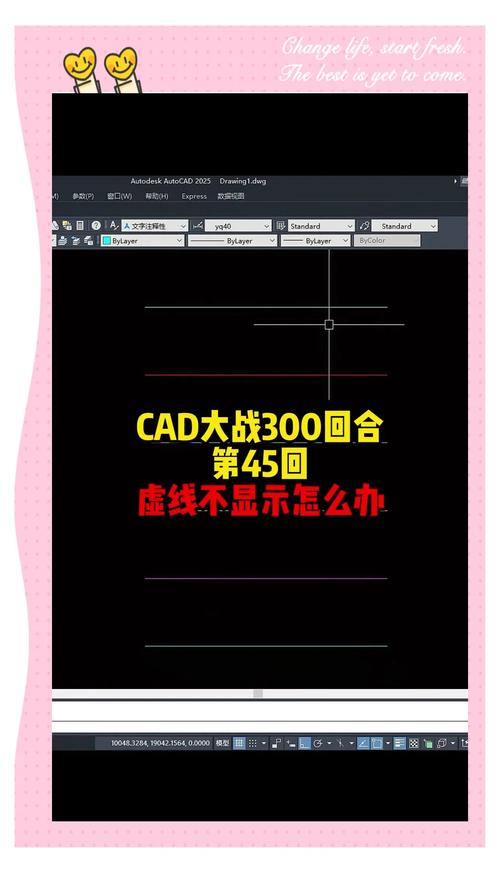
BIM技术是未来的趋势,学习、了解掌握更多BIM前言技术是大势所趋,欢迎更多BIMer加入BIM中文网大家庭(http://www.wanbim.com),一起共同探讨学习BIM技术,了解BIM应用!
相关培训